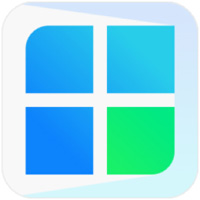“各位大佬,win10电脑C盘满了怎么清理?太影响工作效率了,有什么解决方法吗?”
相信大家在使用电脑时都会出现磁盘空间不足的现象,其实清理电脑磁盘不难,今天我就给大家分享8个有效清理磁盘空间的方法,相信跟着我的操作,您能为电脑清理出至少十几G的空间哦。感兴趣的小伙伴们接着往下看吧!
方法一:金舟Windows优化大师
金舟Windows优化大师一款专业的电脑清理软件,支持磁盘清理,大文件搬家、QQ专清等功能,功能强大,操作简单,在清理磁盘空间时还不用担心误删重要文件。
清理磁盘内存操作步骤如下:
第一步:电脑下载安装好金舟Windows优化大师,双击打开软件,可以看到磁盘空间不足,电脑处于卡顿状态,点击【去清理】;
第二步:等待扫描,软件会将临时文件、系统缓存和不常用的文件等扫描出来,耐心等待;
第三步:扫描完成,可以手动勾选需要清理的文件,点击一键清理;
第四步:清理完成后,可以看到电脑空间磁盘已经腾出空间,不再爆红。
方法二:磁盘清理工具
其实Windows系统有自带的磁盘清理工具,但这个方法只能删除少量的临时文件,并且怕误删一些重要文件操作,因此需要谨慎操作。
操作步骤如下:
第一步,打开此电脑,选中C盘右键选择“属性”;
第二步,打开属性窗口后,点击磁盘清理,会自动清理一些临时文件;
第三步,点击确定就可以删除了。
方法三:定时清理回收站
回收站的垃圾文件要及时清理,选中回收站,右键选择清空回收站,这样也可以为磁盘腾出空间哦。
方法四:移动文件夹
电脑桌面过大的文件夹最好可以移动到其他磁盘中,可以手动移动大文件夹到D盘或者其他磁盘。
操作步骤如下
第一步,在D盘上创建一个新文件夹,用于存放要移动的文件;
第二步:选择要移动的文件夹,右键选择“剪切”
第三步:右键粘贴到d盘新建的文件夹就可以了。
方法五:文件保存位置
像微信、QQ这些会产生很多数据文件的聊天工具,建议将文件保存位置设置到C盘之外的磁盘上,这样就不怕占用空间了。一般在设置中可以更改文件保存位置。
方法六:卸载程序
不常用的软件可以定期进行拆卸清理,可以也可以有效的清理磁盘空间。
操作步骤:打开开始面板—选择“应用”—对应用进行卸载
方法七:磁盘合理分区
从浏览器下载的软件或文件夹最好不要保存到C盘,要合理安排好磁盘空间的分区,可以借助一些磁盘分区小工具来实现。
方法八:压缩文件
一些大的文件夹我们可以合理的进行压缩,这里可以借助压缩工具来实现。
借助工具:金舟zip解压缩
金舟zip解压缩支持超过40种压缩格式,除ZIP、7Z、RAR常见格式外,还支持和兼容ISO、DMG、CAB、TAR等压缩格式,格式齐全,打开即用。
以上就是8个有效清理电脑磁盘空间的方法介绍了,跟着小编的步骤操作,您已经清理出多少G的空间呢?欢迎在评论区分享您的磁盘清理小妙招哦。希望可以帮到你,心动不如行动,快点来试试看吧!
 天极下载
天极下载